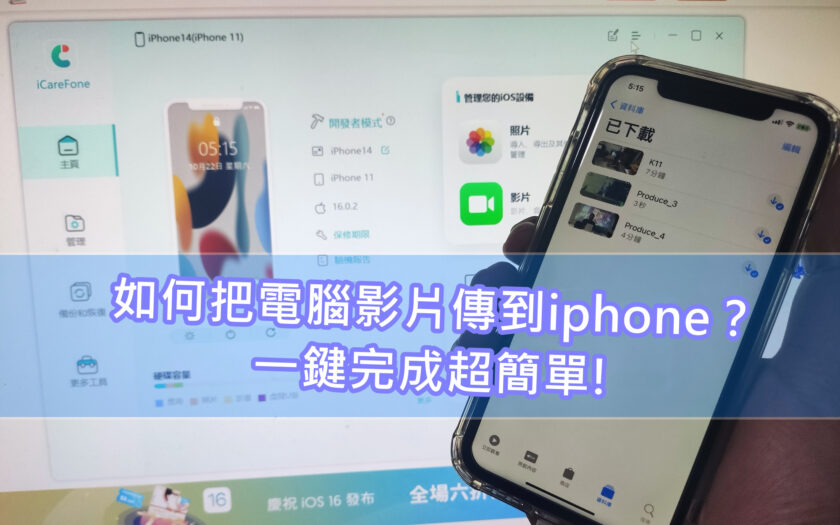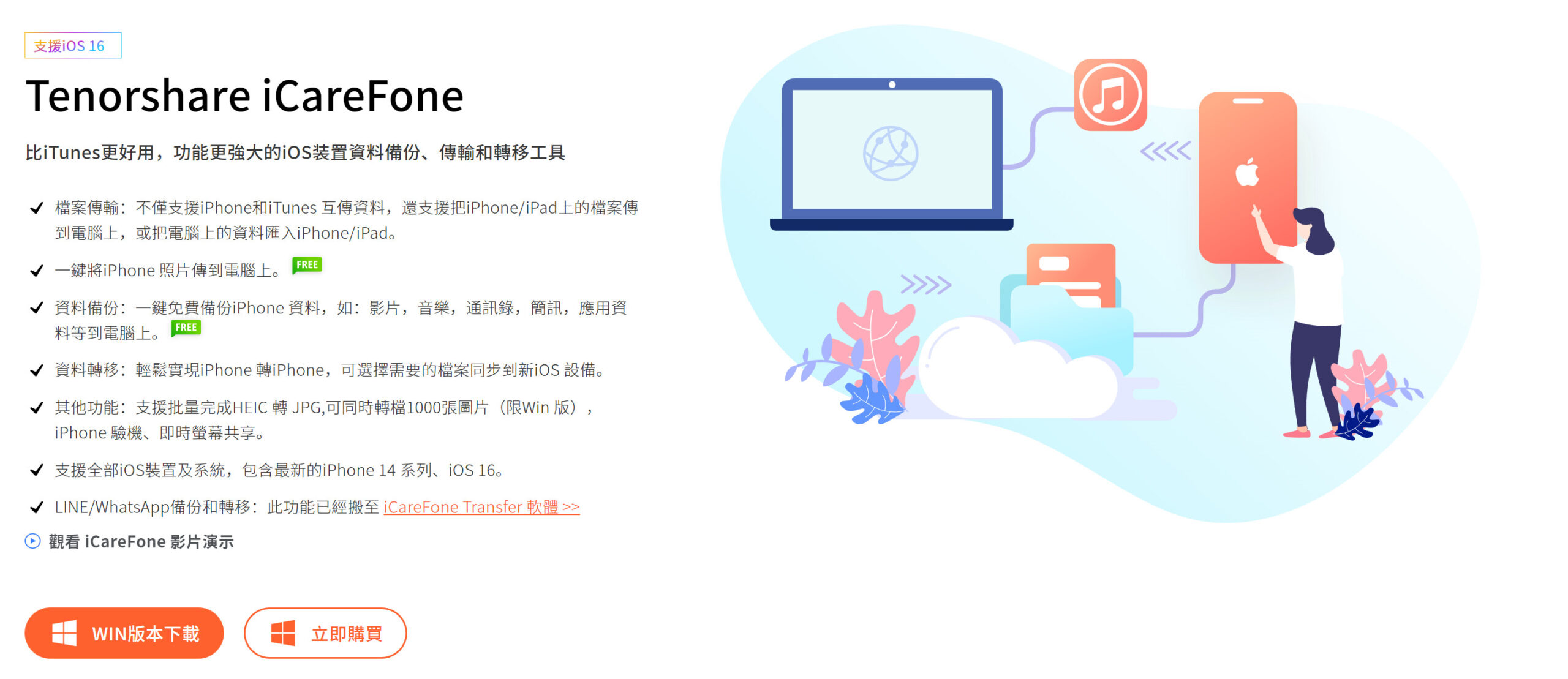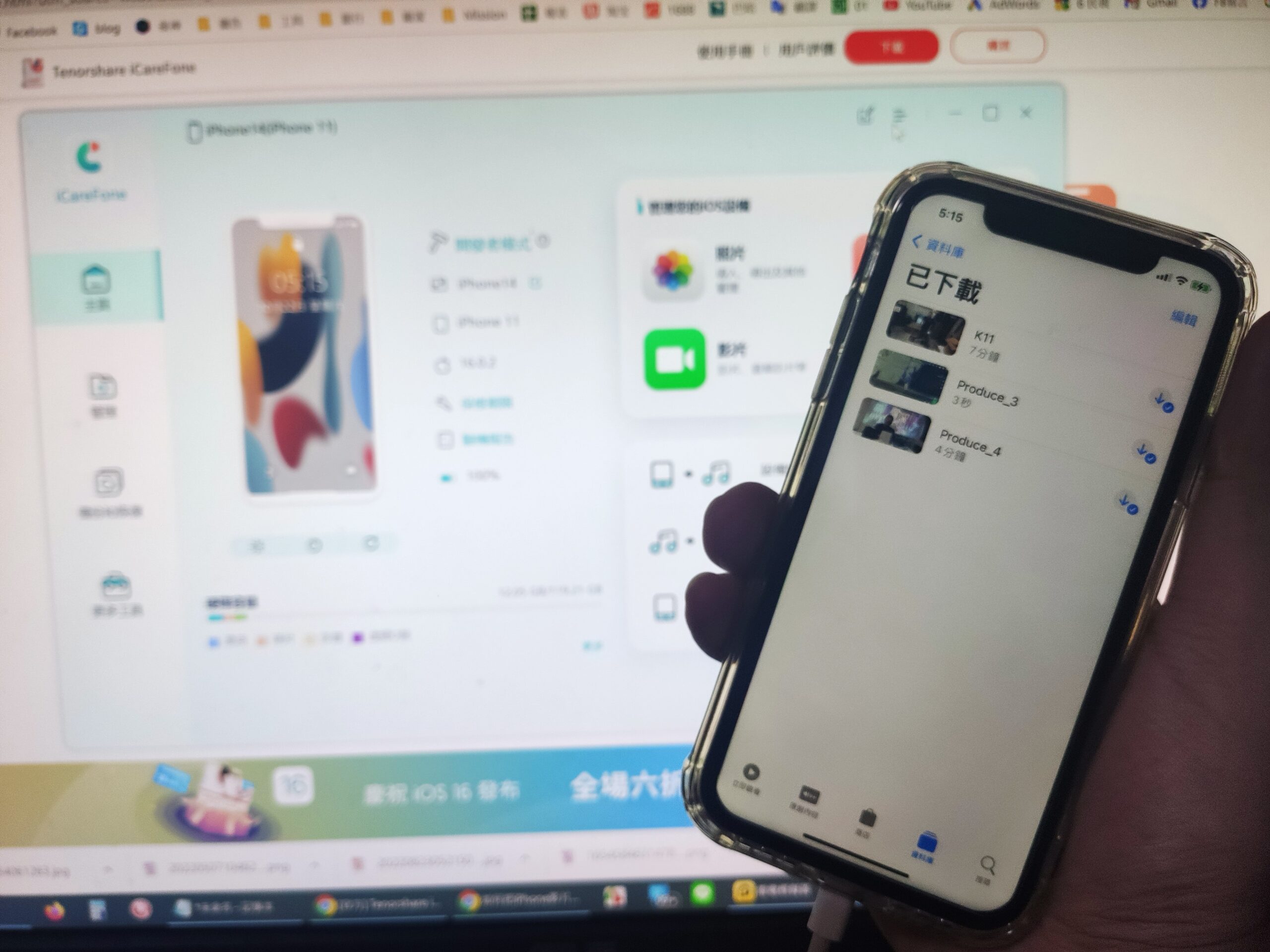【2022最新】如何把電腦影片傳到iPhone?一鍵完成超簡單,影片無損下載。iCareFone
不論是出去玩用GoPro攝影機拍攝的影片或是經常開直播玩遊戲影片,
阿輝輝都會去做成有趣的短片存在手機上,方便在聚會時與朋友分享,
平常習慣用電腦處理影片後製,進行影片剪輯與添加特效。
但是從電腦傳影片到iPhone上,影片畫質都會壓縮,變的超級糟糕的,
原來是用電腦上的LINE傳影片照片到iphone手機上,畫質都會被壓縮。
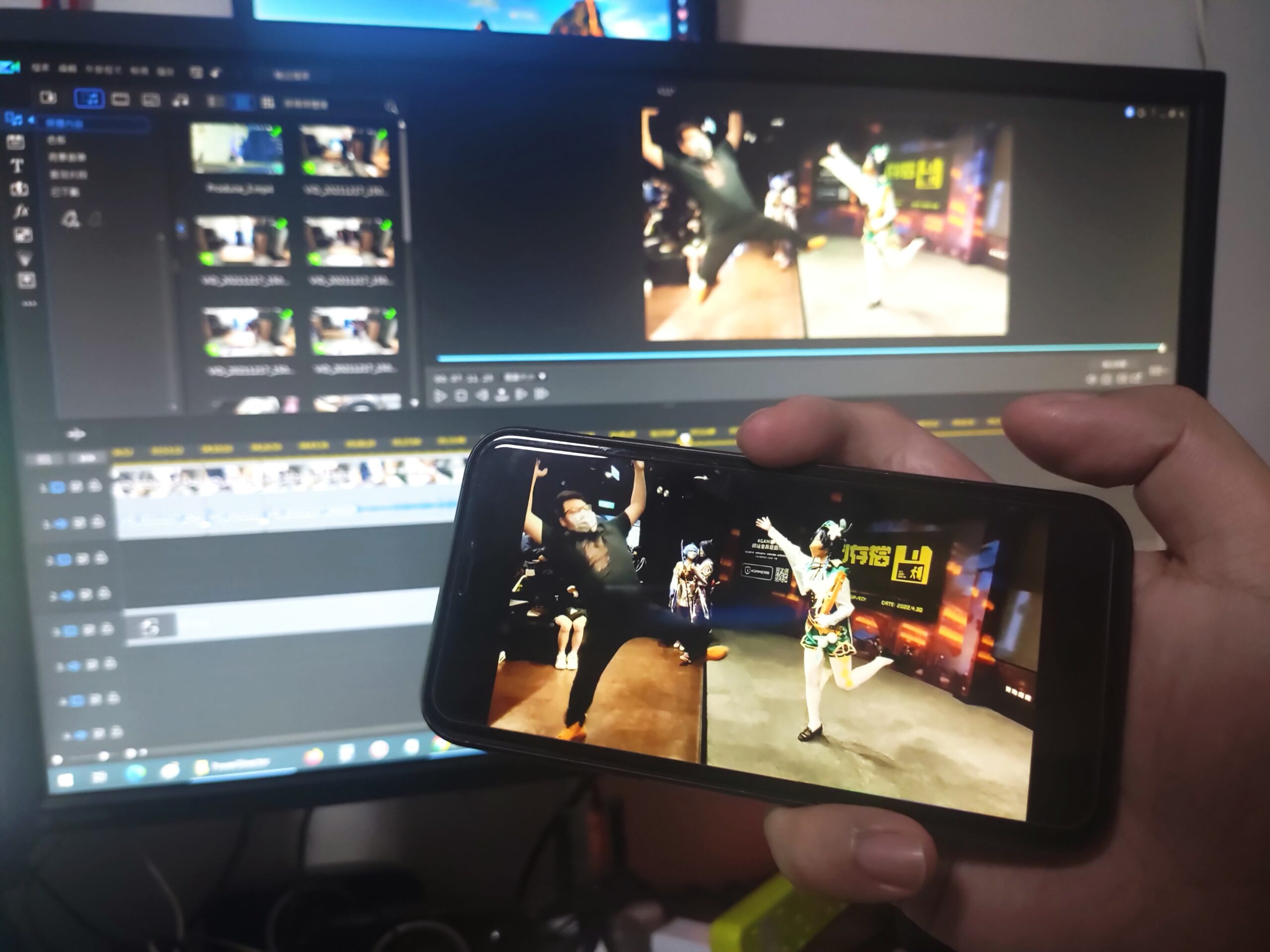
(影片經過壓縮傳送後,畫質整個糊掉)
就連超過1GB的影片也無法傳送到iPhone手機上,
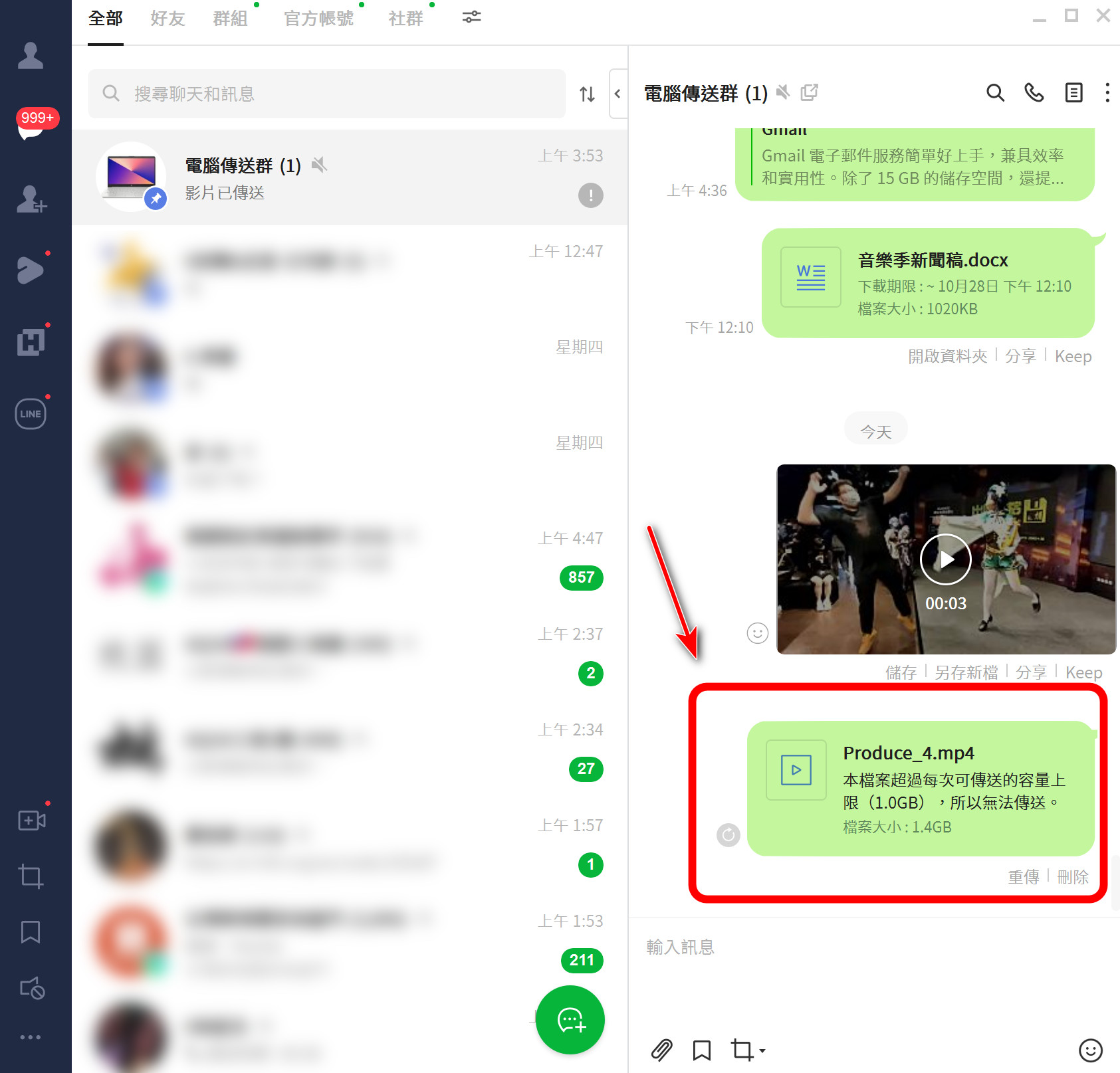
用iTunes傳送影片比較大,每次都會出現複製檔案或資料夾發生錯誤,
用GoProAPP傳送影片到iphone也是經常就閃退….
到底想有甚麼方式,可以將影片高清無損的到iphone手機上?
如何把電腦傳影片到iPhone的方法?
第一個想到的是用iTunes同步影片,
但是阿輝輝是用WIN10的電腦,iTunes傳沒幾次都是當機,
我就在想有沒有iPhone匯入影片不用iTunes的方式,
從網路上搜尋相關電腦傳影片到iphone的教學,
「windows電腦傳影片到iphone」、「電腦傳影片到iPhone」、
「iPhone影片傳到電腦」、「如何從雲端下載影片到iphone」、「電腦照片傳到iPhone」
在查詢ptt與mobile01相關資料後,終於找到一款簡單又好用的電腦影片傳到iPhone工具。
推薦閱讀更多iPhone影片傳到電腦教學文章:
看過後大致上就會瞭解,如何從電腦傳影片到iphone的原理與方式。
除了傳影片也能將電腦照片傳到iPhone的實用工具。
這裡推薦給大家那就是Tenorshare iCareFone,
超簡單就能幫你把電腦上的影片、照片、音樂,輕鬆又快速的傳iPhone手機中。
另外iCareFone比iTunes更好用,還能管理分類照片,並且將iOS装置資料備份、傳輸和轉移唷!
(iCareFone除了傳輸影片到手機的功能外,還支援電腦照片傳到iPhone、檢查、備份、轉移)
全方位iPhone管理工具:iCareFone。
Tenorshare 官網:https://www.tenorshare.tw/
Tenorshare是一家世界知名軟體研發公司,開發了許多iOS和Android的軟體。
會推薦iCareFone這套iPhone管理工具,主要是操作簡單,附加的功能非常實用。
- 一鍵將iPhone 照片傳到電腦上。免費
- 資料備份:一鍵免費備份iPhone 資料,如:影片,音樂,通訊錄,簡訊,應用資料等到電腦上。免費
- 檔案傳輸:不僅支援iPhone和iTunes 互傳資料,還支援把iPhone/iPad上的檔案傳到電腦上,或把電腦上的資料匯入iPhone/iPad。
- 資料轉移:輕鬆實現iPhone 轉iPhone,可選擇需要的檔案同步到新iOS 設備。
- 其他功能:支援批量完成HEIC 轉 JPG,可同時轉檔1000張圖片(限Win 版),iPhone 驗機、即時螢幕共享。
- 支援全部iOS裝置及系統,包含最新的iPhone 14 系列、iOS 16。
接下來教大家如何將電腦傳影片到iPhone的方式,就算是大檔案也能輕鬆傳。
電腦傳影片到iPhone教學。
步驟一:前往iCareFone下載安裝。
微軟Windows下載點
蘋果Mac下載點
我的電腦是微軟Windows 10,所以選擇Windows下載。
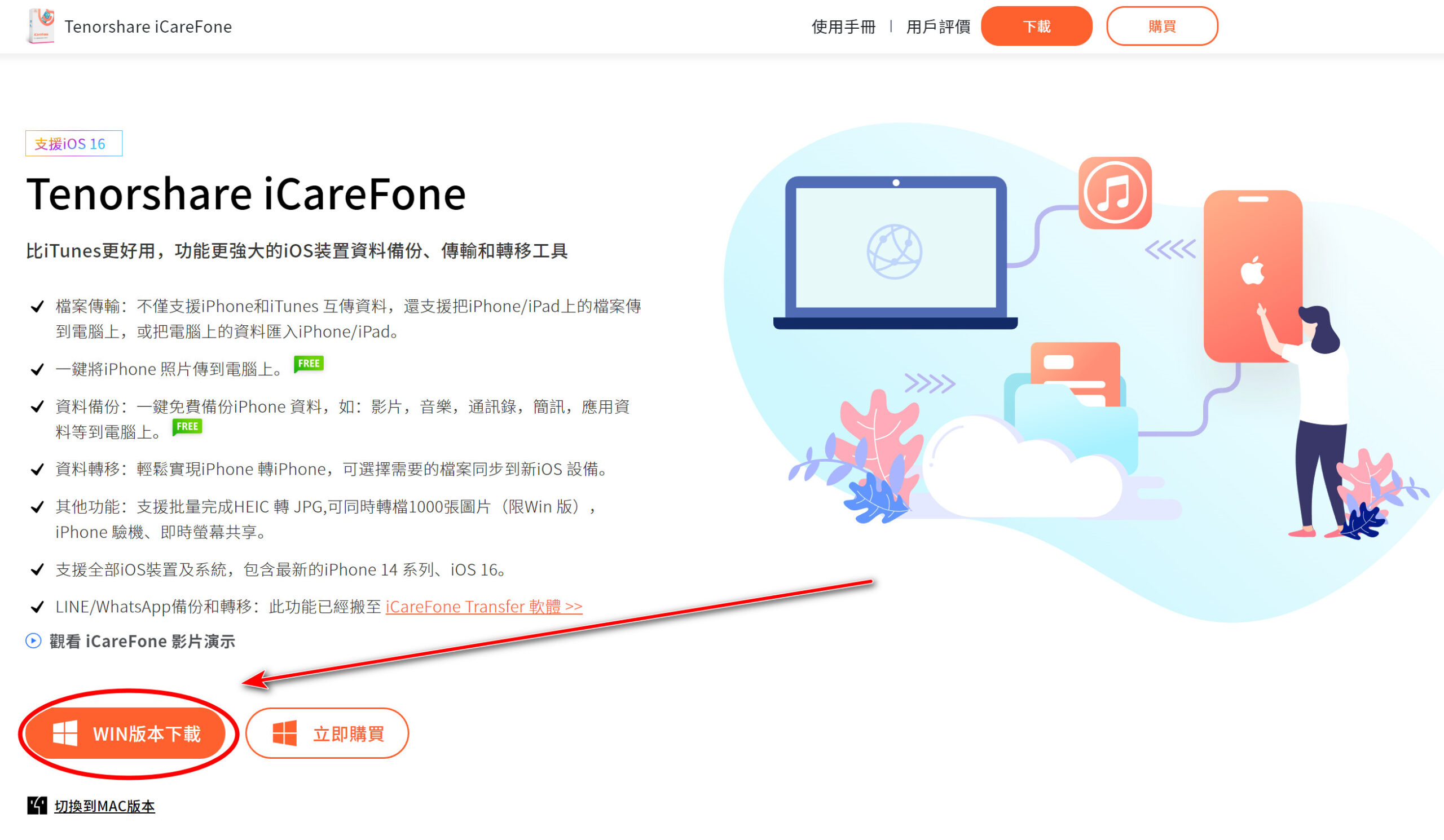
開啟iCareFone軟體後,就會進入安裝畫面,
完成安裝,進入主系統軟體介面。
步驟二:插上iPhone與電腦連接。
接下來將iPhone插上傳輸線,
記住使用優良的線材或是原廠線材。
不然很容易電腦讀取不到。
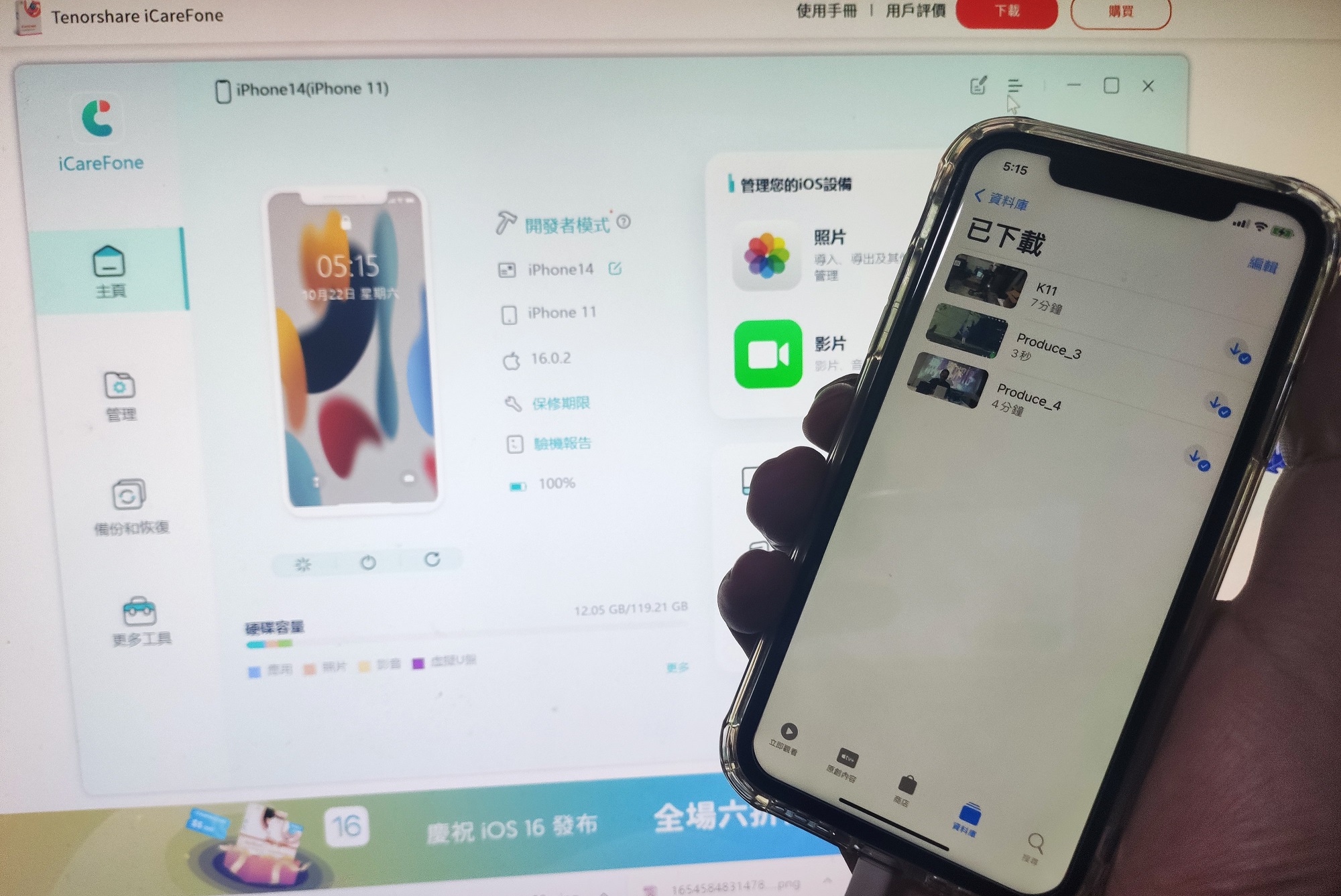
在iCareFone介面,就顯示連接完成,並且會給出iPhone手機詳細資料。
步驟三:把影片傳到iPhone手機。
在主頁面這裡點入管理或右側的影片,就會進入影片管理介面。
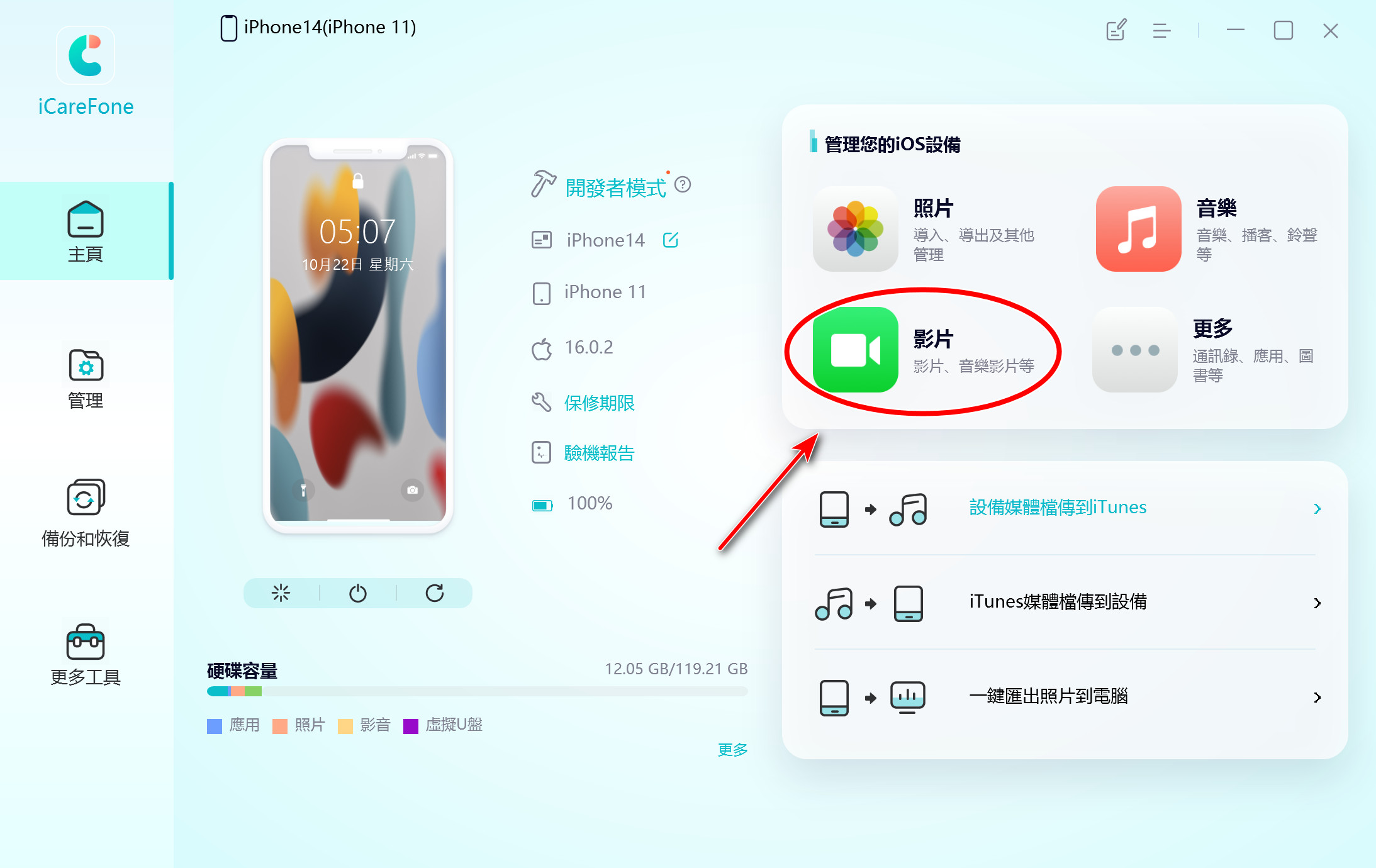
在管理介面的【導入】,選擇文件,把想要看的影片選擇後【開啟】。
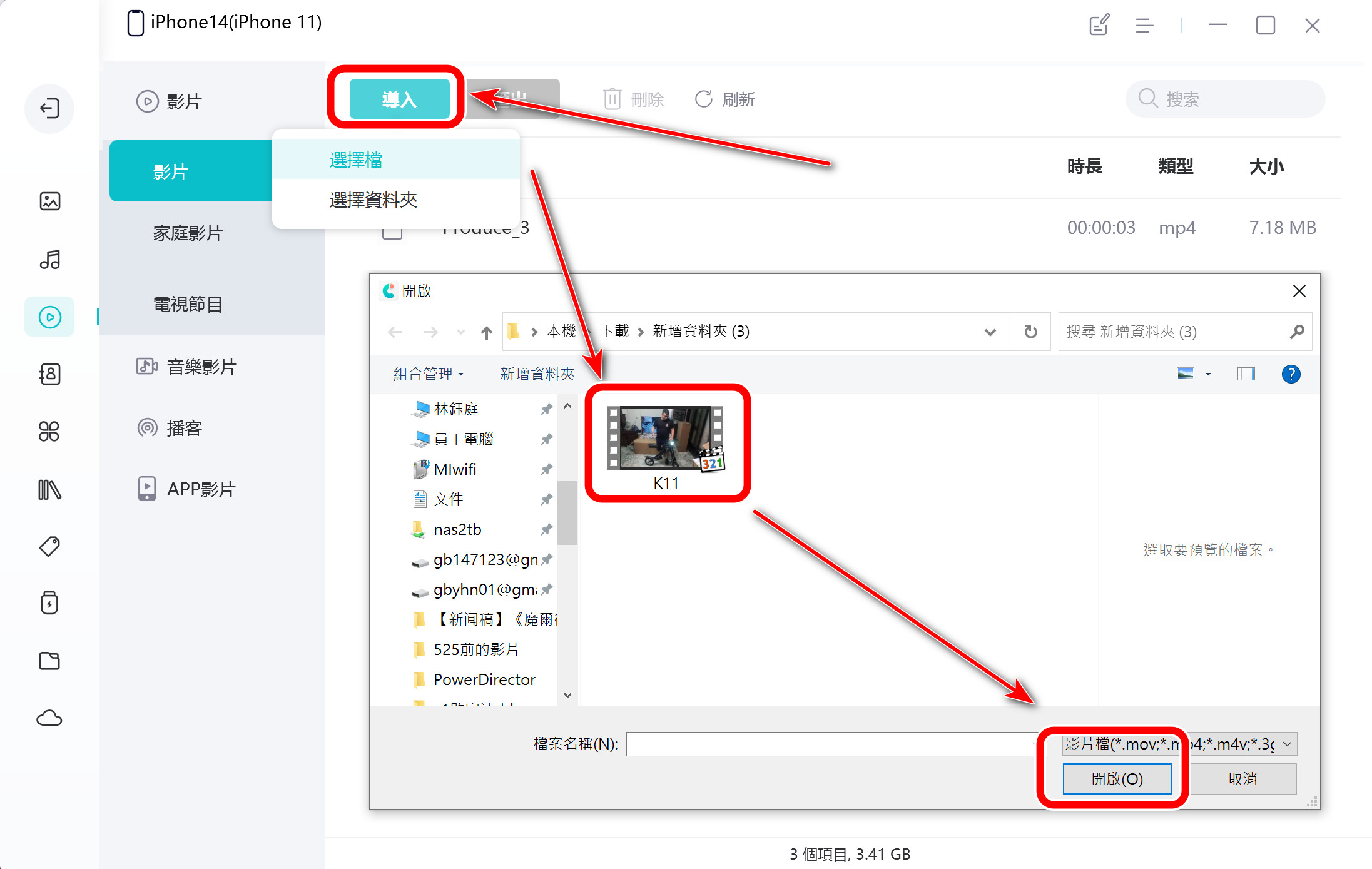
然後就會開始從電腦傳影片到iPhone,
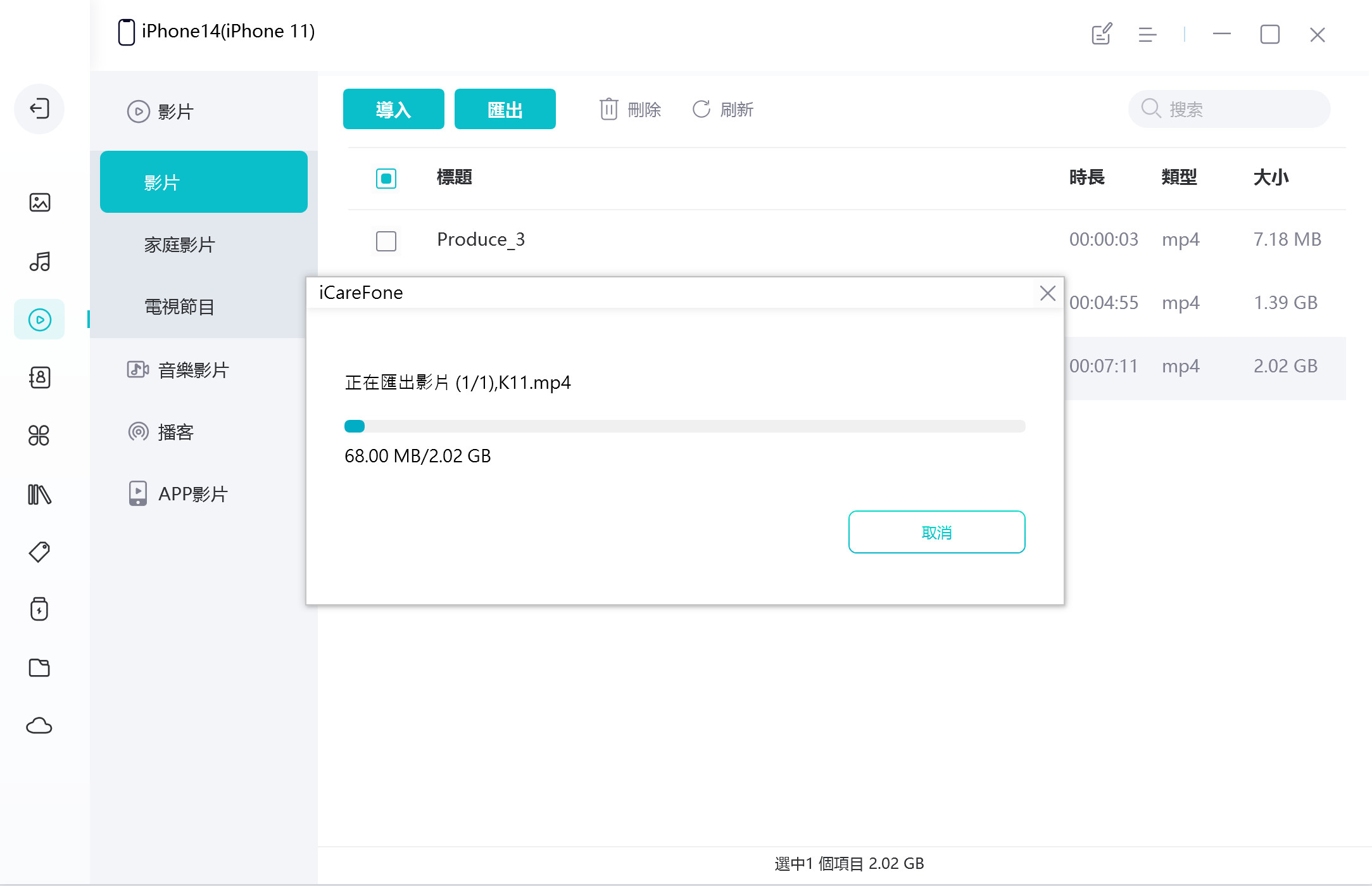
不到10秒的時間,iPhone匯入影片就傳送好了,就是這麼簡單。
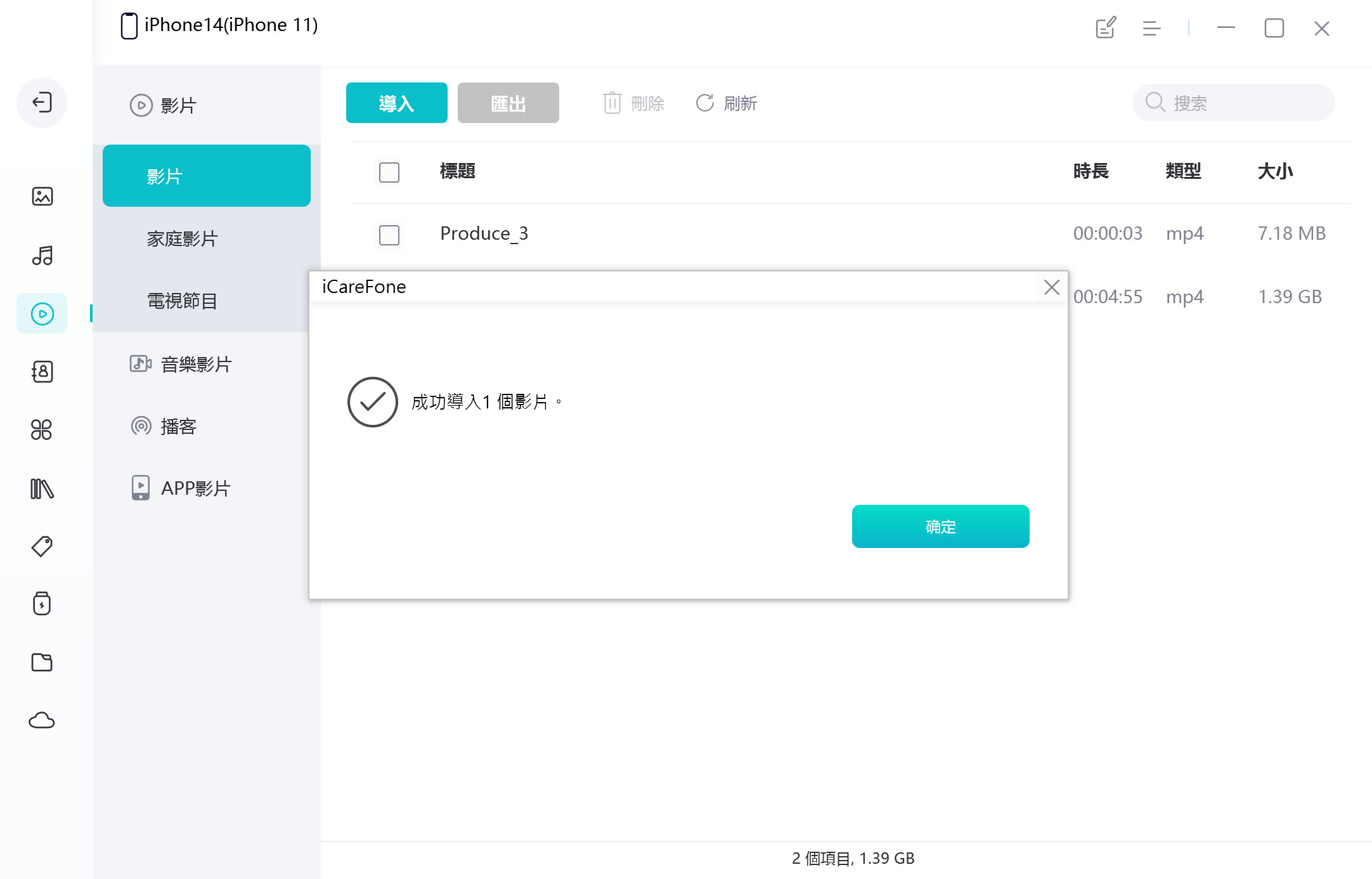
步驟四:打開iPhone的TV,開始觀看高清無壓縮影片。
完成後,我們打開iPhone的TVapp,到底部【資料夾】,就能看到傳到iPhone的影片,
點擊影片播放,就能開始觀看高清無壓縮影片!
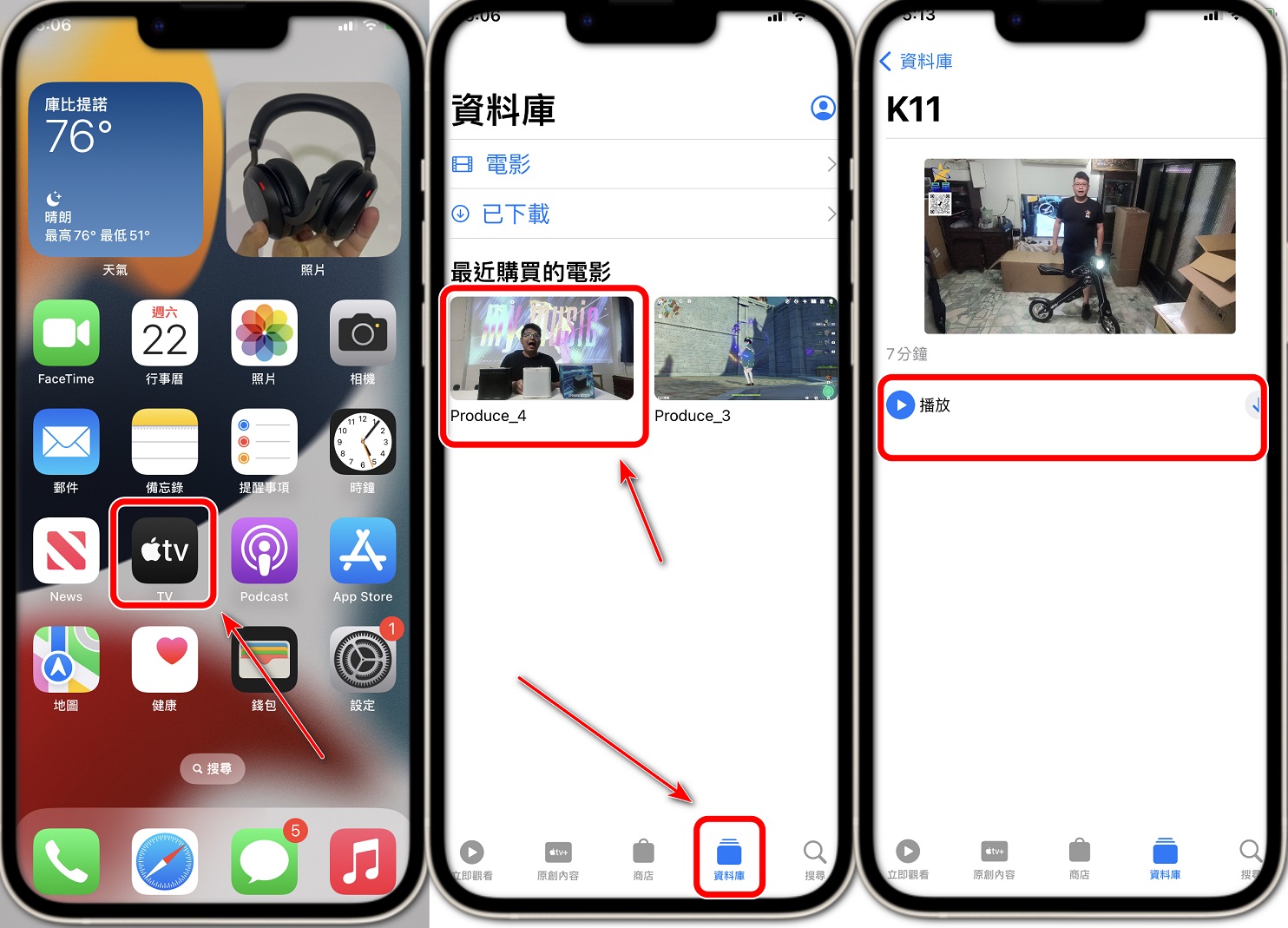
電腦照片傳到iPhone教學。
步驟一:選擇【照片】功能進入
除了傳送影片到iPhone外,也能從電腦照片傳到iPhone,
回到程式主畫面,選擇【照片】功能進入。
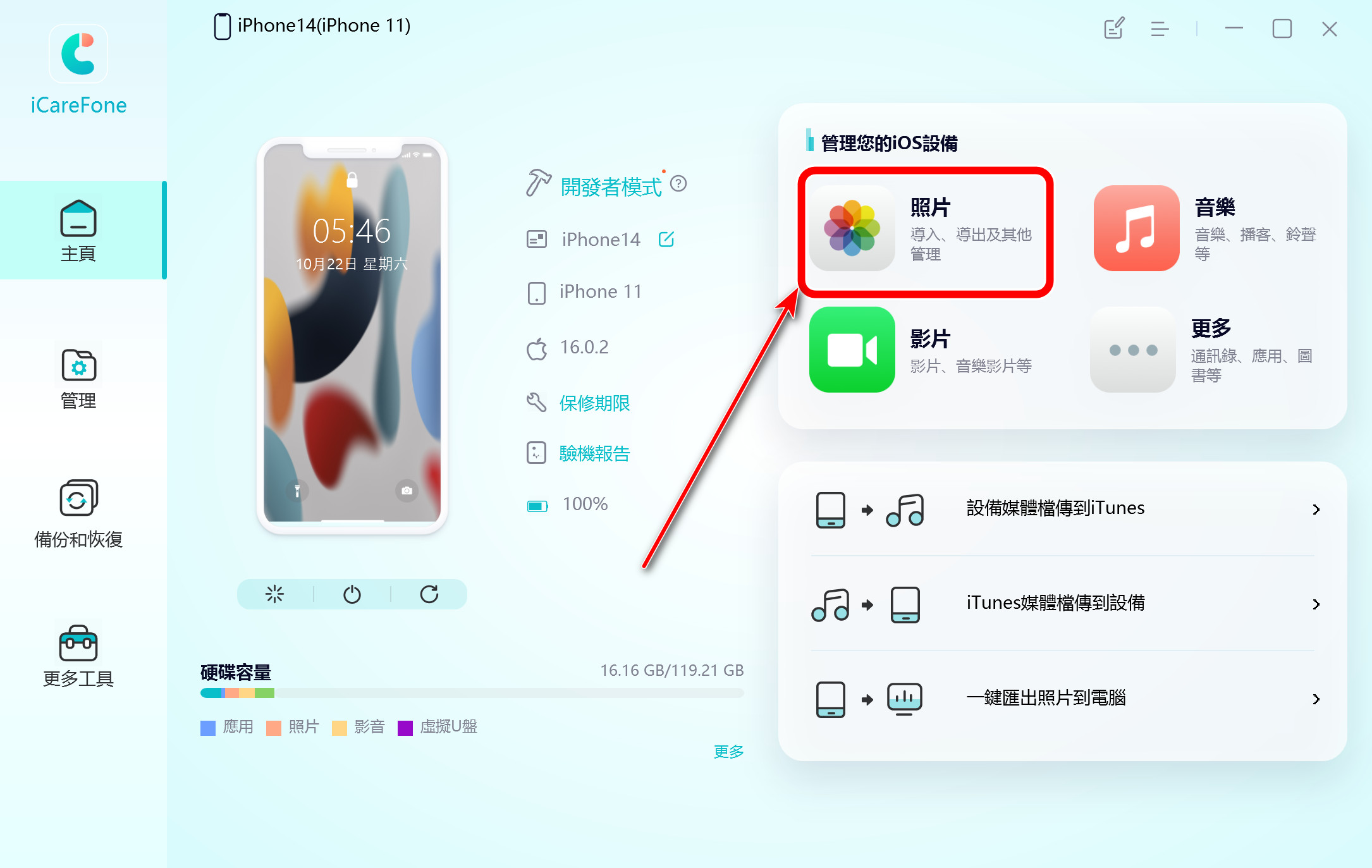
步驟二:把照片傳到iPhone手機。
在管理介面的【導入】,選擇文件,把想要看的影片選擇後【開啟】。
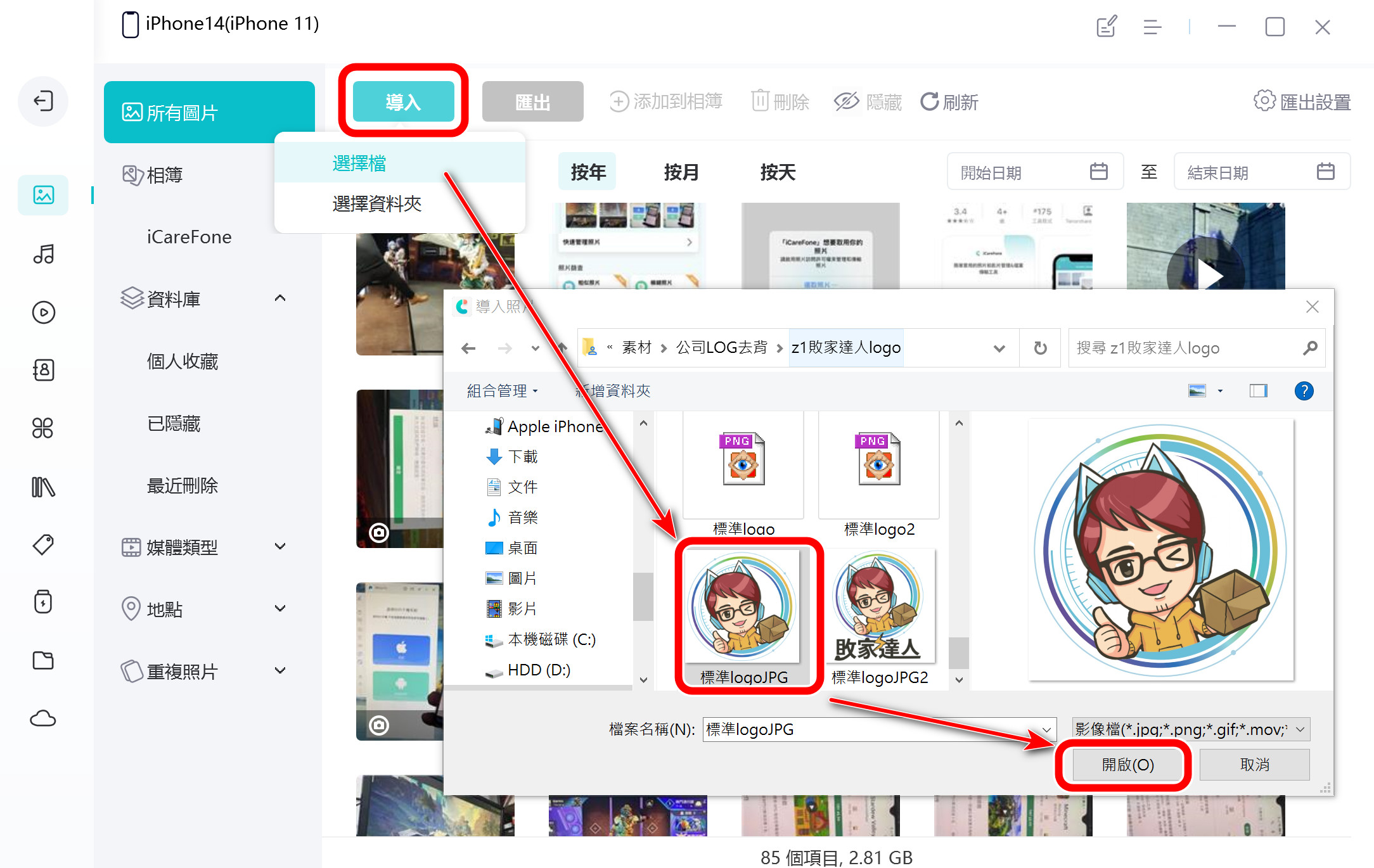
步驟三:安裝iCareFoneAPP。
將iPhone手機打開相機,掃描QR碼,下載安裝iCareFoneAPP。
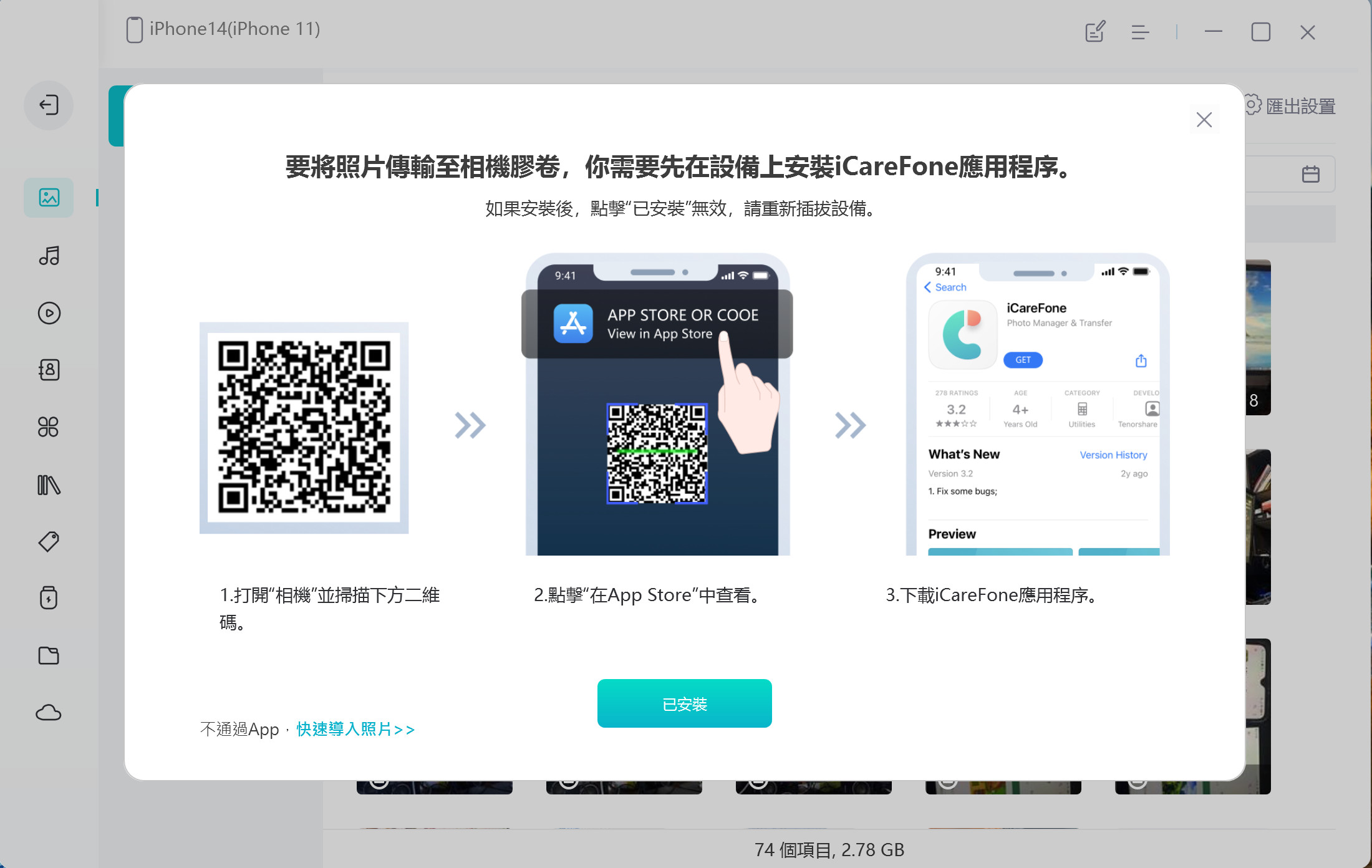
下載安裝後,在iPhone手機上啟動iCareFoneAPP,授權權限。
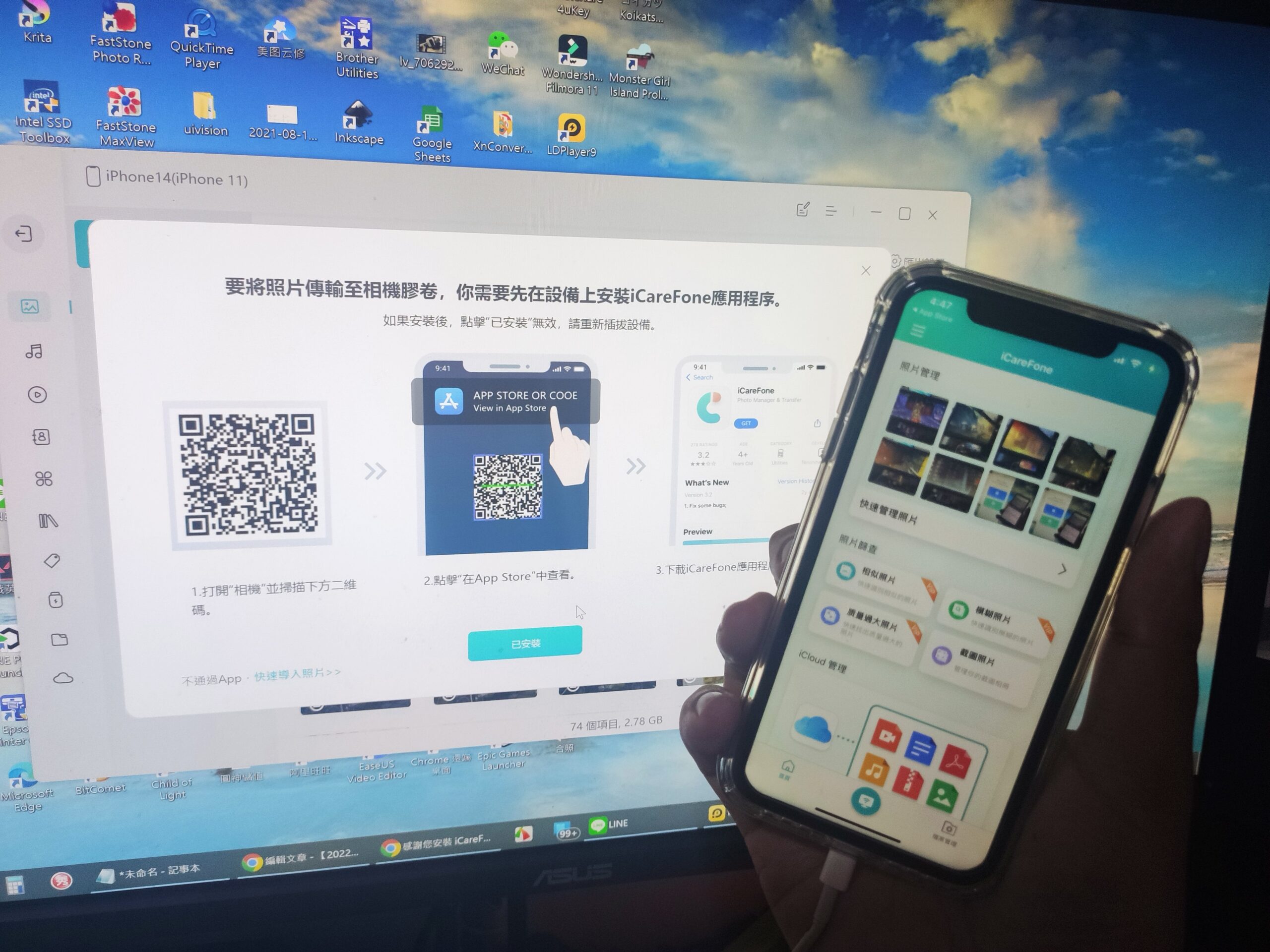
成功導入照片。
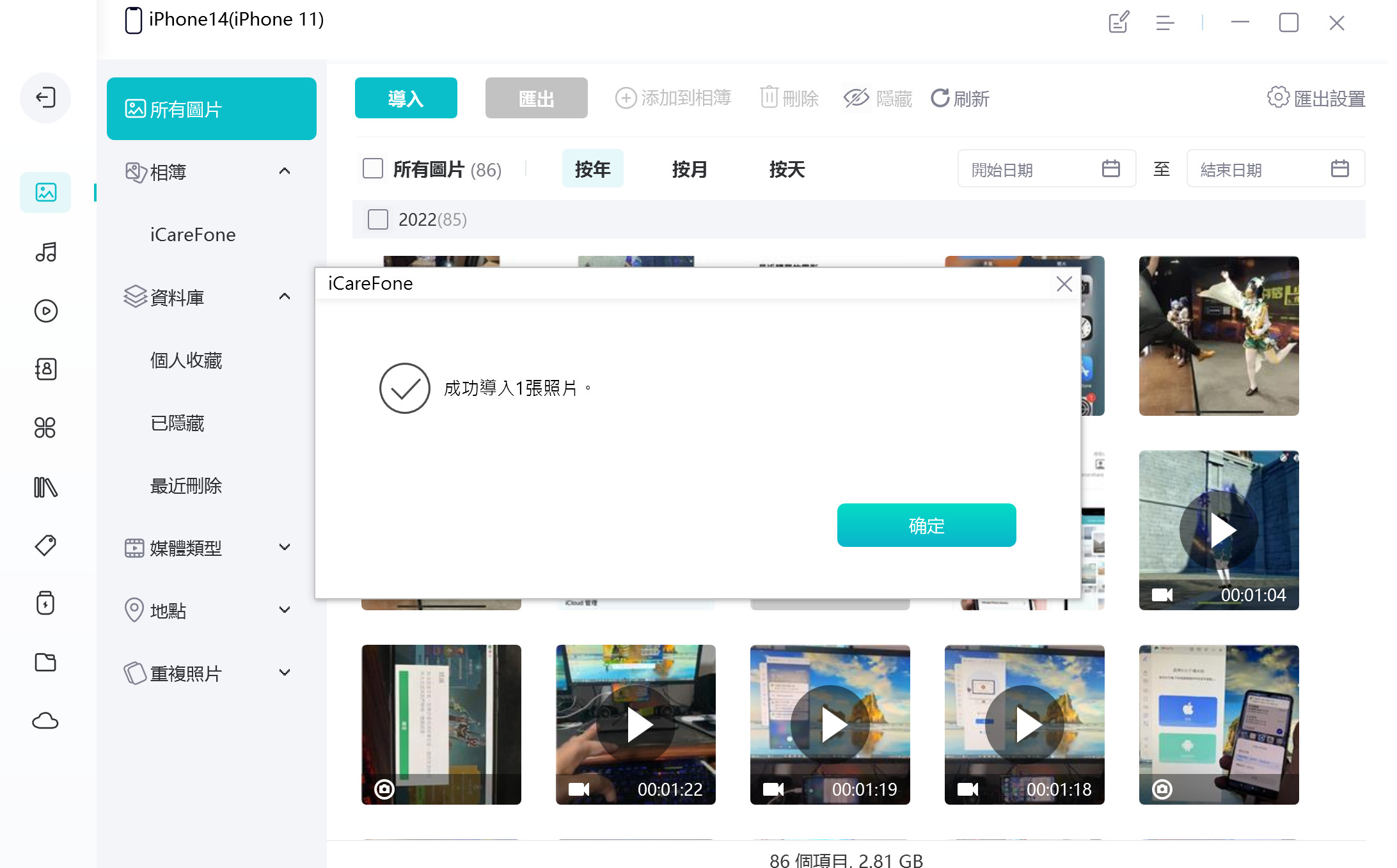
步驟四:打開iPhone手機,就能看到圖片了。
最後打開iPhone【照片】點擊【圖庫】就能看到電腦照片傳到iPhone手機上了。
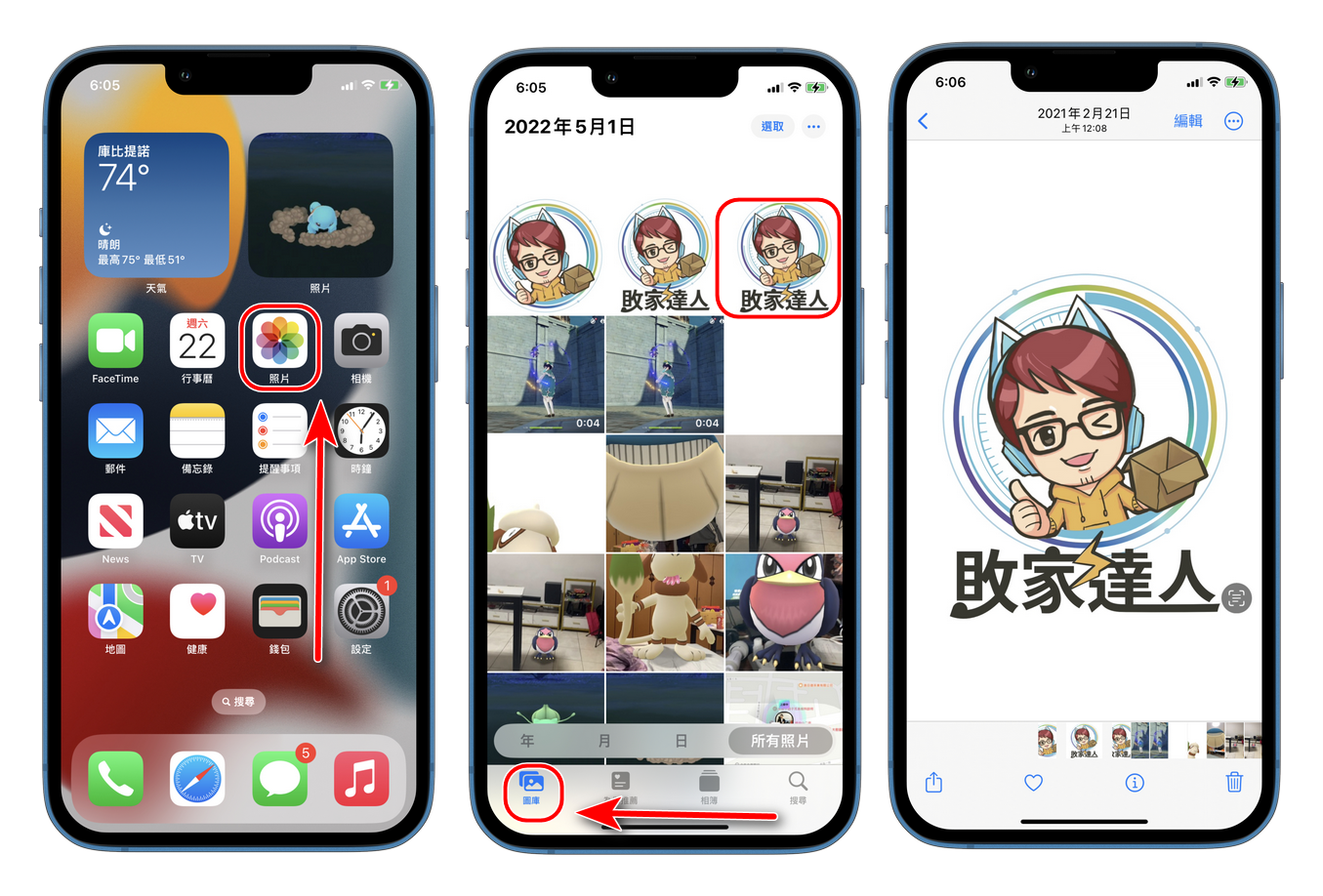
iPhone影片傳到電腦教學。
步驟一:【照片】管理介面
不僅如此,我們還可以反過來,將iPhone影片傳到電腦。
進入【照片】管理介面,對影片右鍵呼叫選單,
選擇【匯出】還可以照片或影片傳到電腦上。
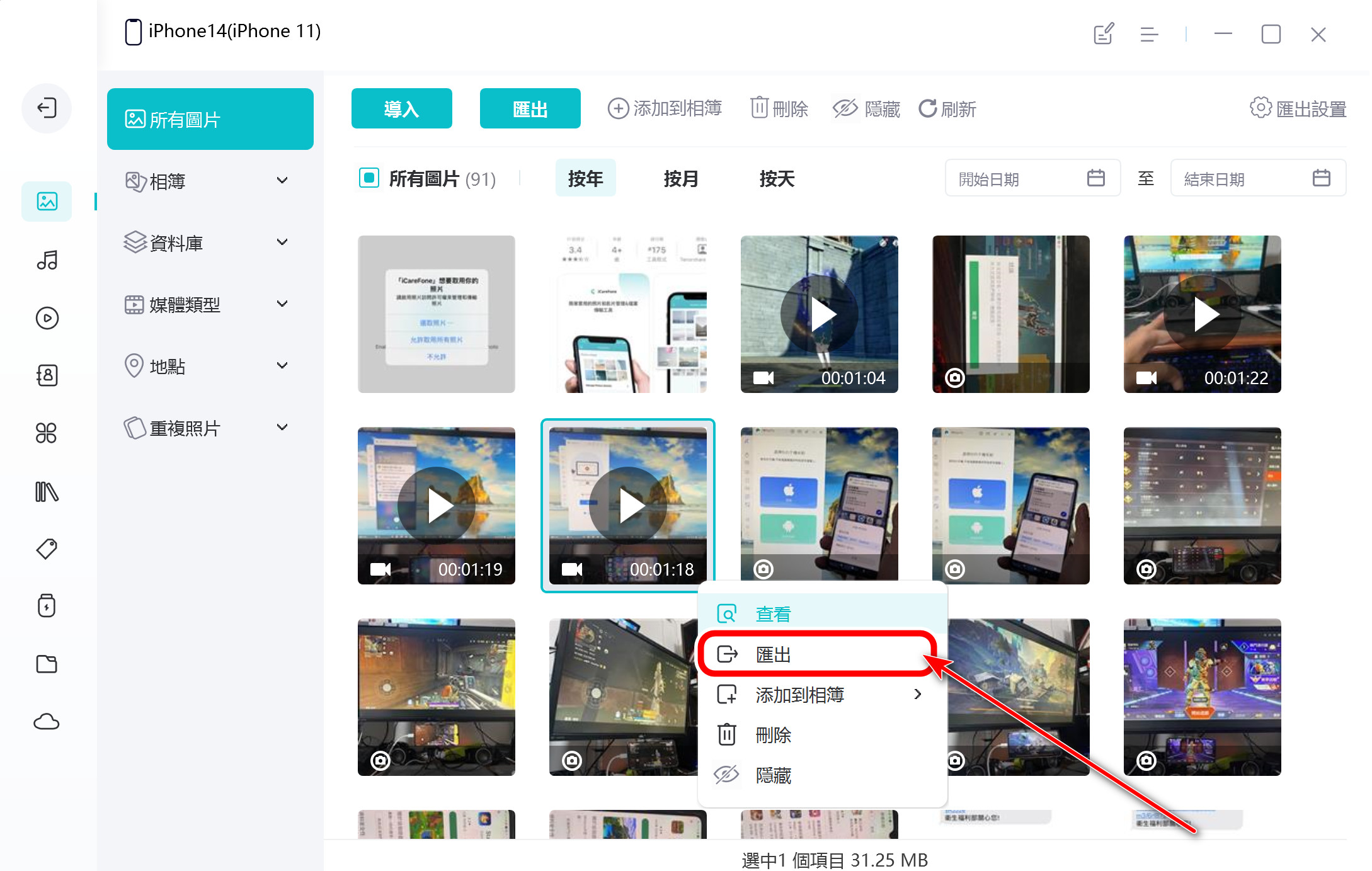
步驟二:選擇匯出的格式。
選擇要轉換的格式後匯出,
我自己會將照片轉jpg,後續方便後續編輯,
影片不轉換,直接匯出MOV檔會比較快,
也可以轉換成mp4匯出(比較慢)。
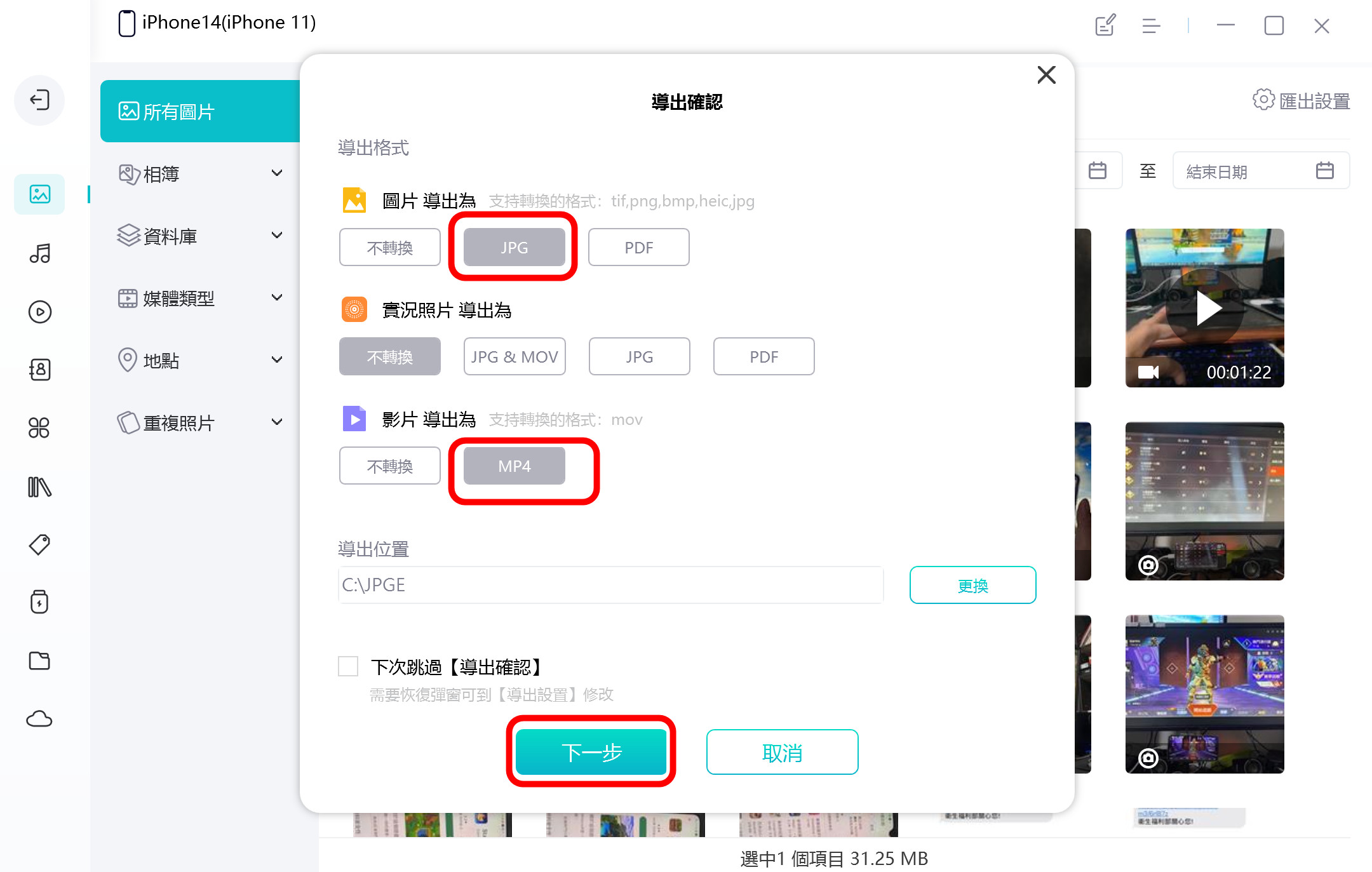
步驟三:完成iPhone影片傳到電腦。
等待一下完成匯出後,就可以打開資料夾,
看到匯入到電腦的影片囉!
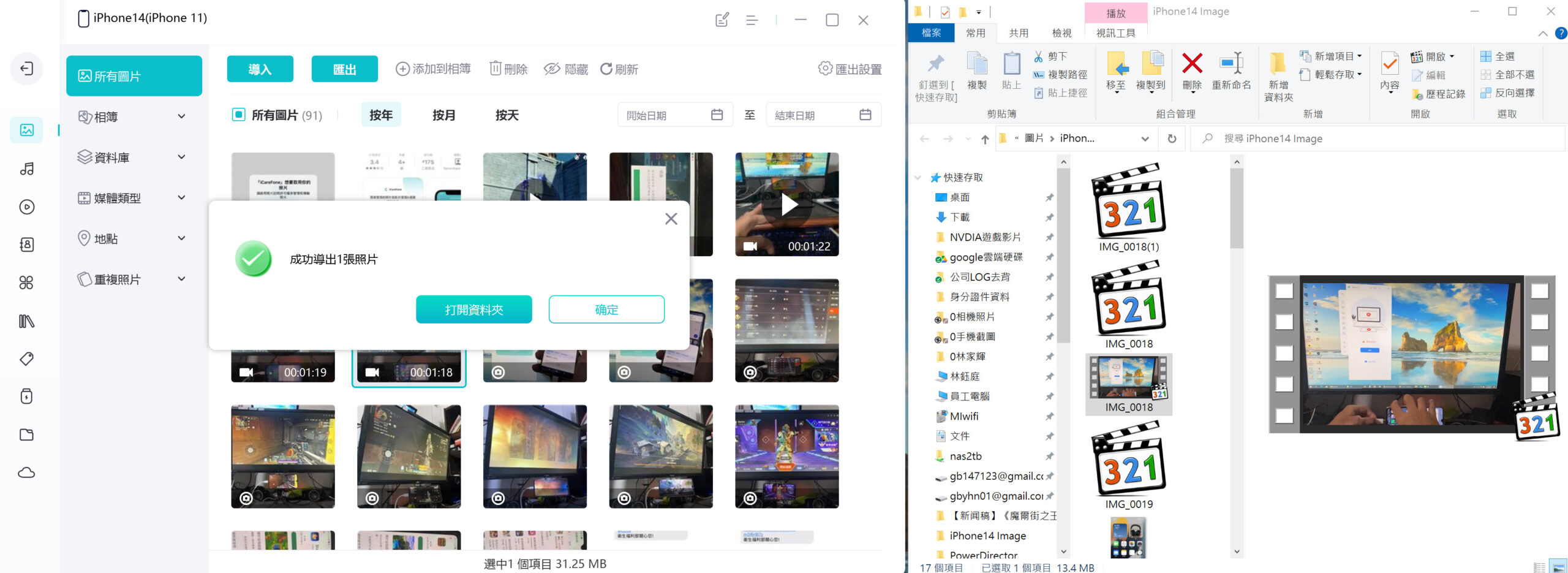
iCareFone購買計畫方案。
iCareFone免費下載安裝後,在電腦上就能看到手機照片音樂檔案與免費備份服務,
如果傳送影片照片資料時,才須要註冊購買,目前有三種方案,我自己是選永久授權。
1 個月授權版 NT$890 元
1 年份授權版 NT$1490 元
永久授權版 NT$1690 元
購買iCareFone:
https://www.tenorshare.tw/purchase/buy-icarefone.html
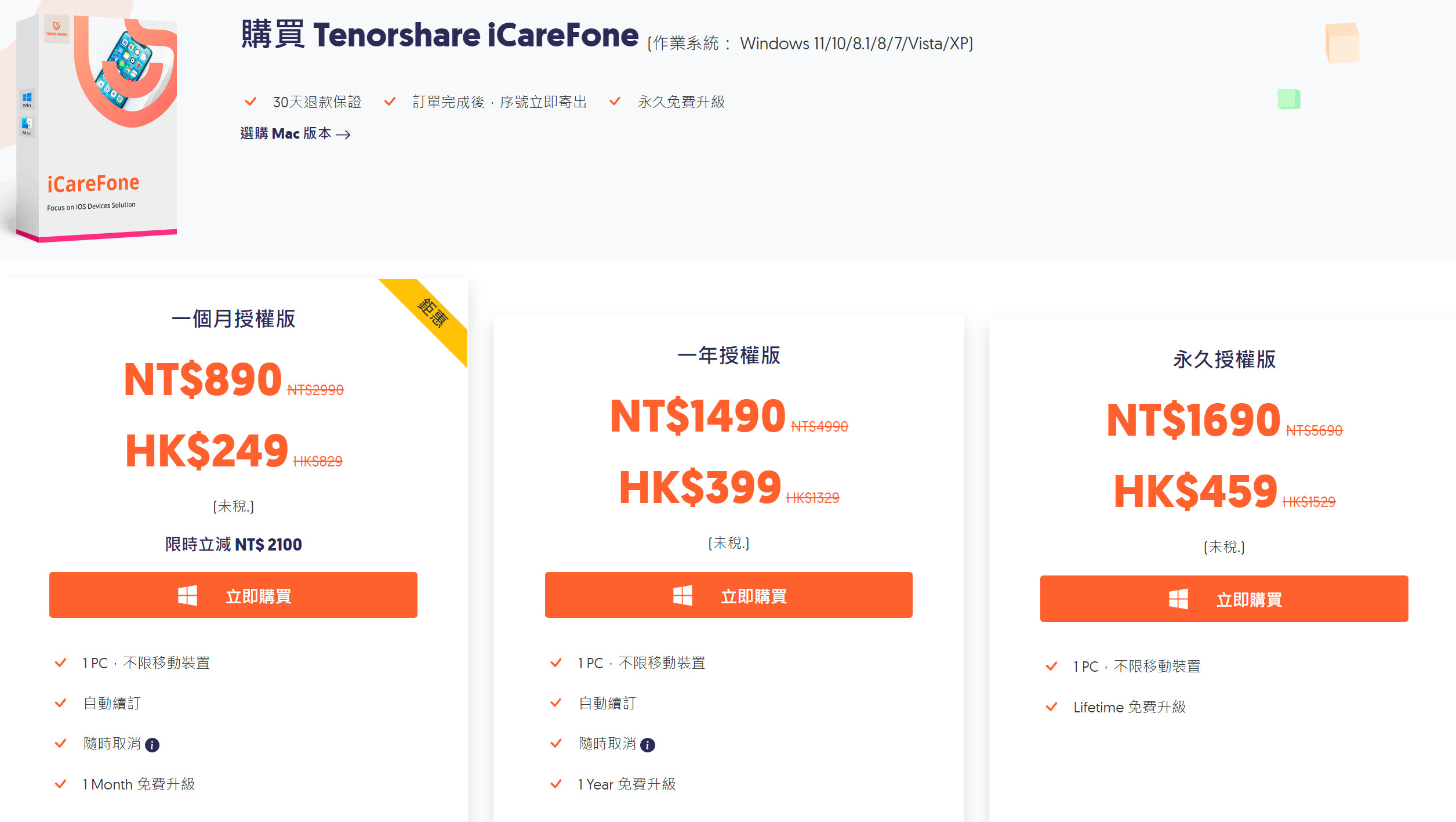
iCareFone優惠碼:A3KER6
有在網路上查到優惠碼,用下去後還會打折30%
永久授權的iCareFone原價要NT1774元含稅,直接折扣532元!
僅僅只需1242元台幣,優惠碼不知何時會取消,建議要買要快。
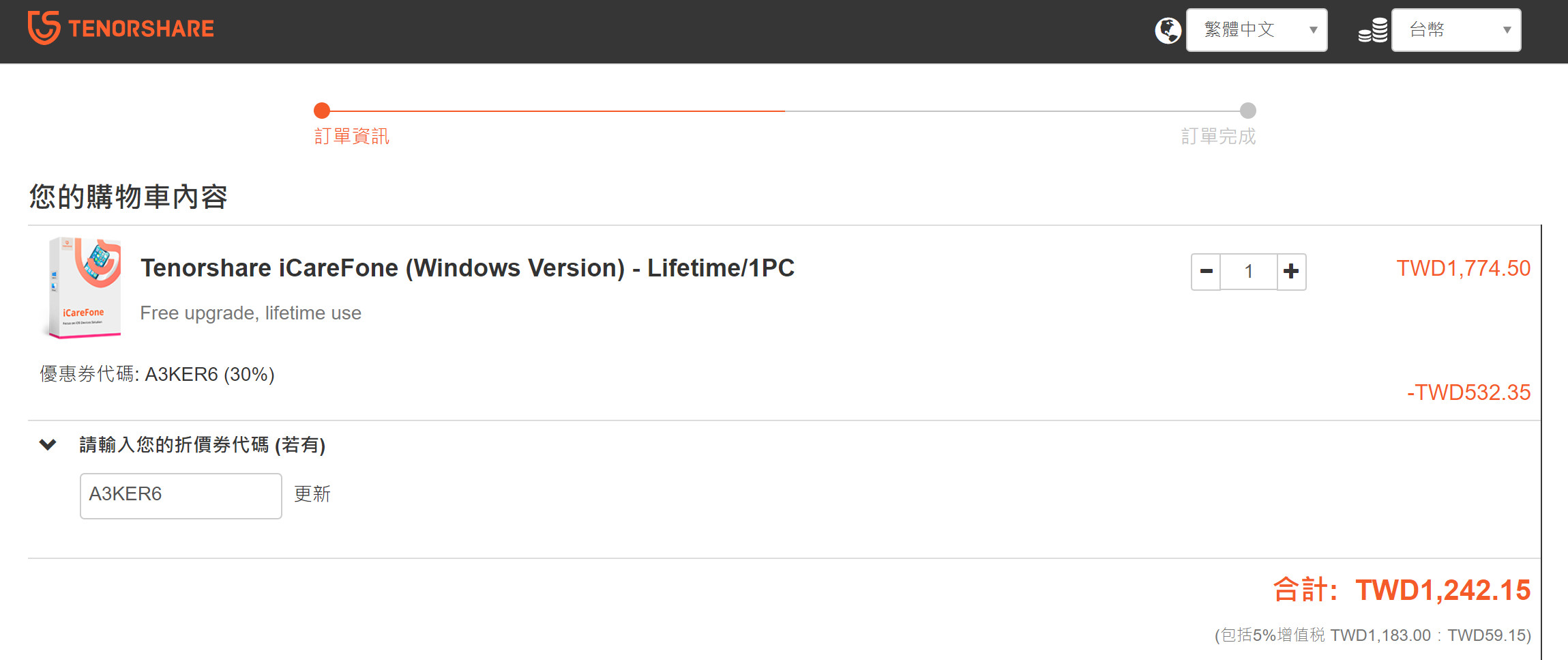
總結:一款輕鬆管理iPhone與電腦的多媒體工具!
從以前iPhone、iPad 或iPod touch和電腦之間傳輸檔案,都是用iTunes來管理,
但是對於win10的電腦來說,iTunes這套系統依舊充滿了問題。
所幸有iCareFone可以來管理iPhone上的多媒體,不僅是匯入影片或是照片音樂,
或是未來更換新機前的資料備份,再也不用擔心檔案格式不符與資料轉移丟失的問題,
整體的UI介面操作也非常直覺,完美支援微軟Windows 10電腦與Mac,是不是超好用的啊!
推薦給想方便快速管理iPhone上的影片的朋友。
【立即下載iCareFon iPhone管理工具】